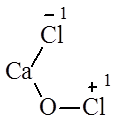Với rất nhiều hiệu ứng, bộ lọc và nhãn dán hợp thời trang, B612 là ứng dụng chụp, chỉnh sửa ảnh /video cực đẹp, được nhiều người sử dụng để ghi lại các khoảnh khắc thú vị trong cuộc sống. Không chỉ vậy, sử dụng B612, bạn còn có thể tùy biến video bằng các file âm nhạc, khiến nó trở sống động và thu hút hơn. Cách làm video âm nhạc bằng B612 dưới đây sẽ giúp bạn hiểu và biết cách sử dụng tính năng này trên B612.
Không chỉ để chia sẻ ảnh chụp selfie (tự sướng) với các sticker, bộ lọc màu hiệu ứng ảnh đẹp mắt, B612 còn cung cấp tính năng quay video âm nhạc, ghép nhạc vào video có sẵn trên điện thoại Android, iPhone. Tính năng này cho phép người dùng loại bỏ đi các âm thanh gốc và thêm vào các giai điệu nhạc hay, khiến video của bạn trở nên đẹp, sống động và thu hút hơn.
Bạn đang xem bài: Cách làm video âm nhạc bằng B612 trên điện thoại Anroid, iPhone

Cách làm video nhạc bằng B612, chia sẻ thủ thuật tạo video âm nhạc trên B612 cuốn hút, sống động.
Bạn có muốn tự tay tạo ra những video nhạc mang đậm cá tính, phong cách cá nhân của mình không? Nếu có thì hãy tham khảo bài viết hướng dẫn cách làm video âm nhạc bằng B612 dưới đây.
Cách làm video âm nhạc bằng B612
1. Cách tạo video nhạc B612 từ video quay trực tiếp
Bước 1: Mở ứng dụng B612 trên điện thoại. Nếu đang sử dụng B612 bản cũ hoặc chưa cài B612, bạn có thể tải về B612 bản mới nhất theo link dưới đây.
– Tải B612 cho Android
– Tải B612 cho iPhone
Bước 2: Tại giao diện quay video trên B612, bạn ấn chọn “âm nhạc” ở góc trái màn hình.
Bước 3: Tiếp theo, màn hình hiển thị kho nhạc có sẵn trên B612, bạn chạm vào từng bài để nghe. Nếu đã chọn được file âm nhạc với giai điệu phù hợp, bạn ấn chọn “bắt đầu chụp cùng âm nhạc” để chuyển sang bước tiếp theo.
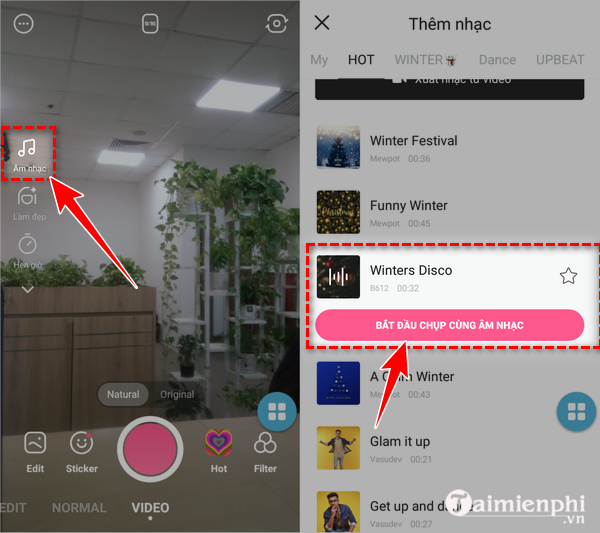
Bước 4: Quay video với nền nhạc vừa chọn. Tại đây, bạn cũng có thể ấn các tùy chọn Sticker (thêm nhãn dán), filter (hiệu ứng) vào trong video vừa tạo. Cuối cùng, bạn ấn “done” để kết thúc quá trình quay video
Bước 5: Toàn bộ video âm nhạc vừa quay với B612 sẽ được hiển thị trên màn hình. bạn có thể xem lại, ấn vào nút “tải” để tải video về máy. Ngoài ra, bạn cũng có thể click vào nút “share” để chia sẻ video âm nhạc vừa tạo lên MXH hoặc ấn “back” để quay lại bước quay video nhạc.
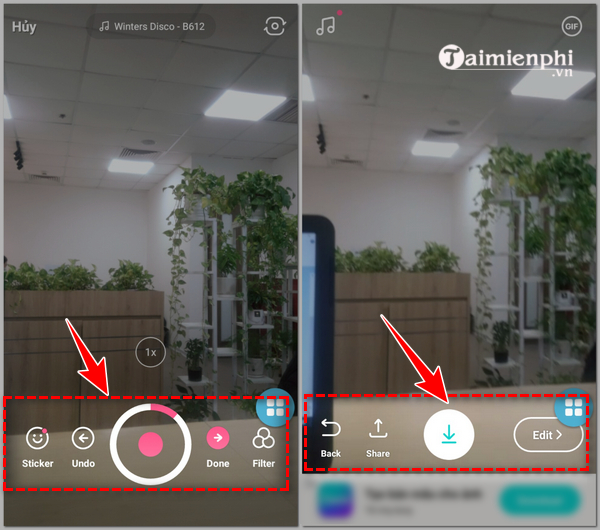
2. Cách làm video nhạc B612 từ video đã có
Bước 1: Tại giao diện quay video B612, bạn ấn chọn “edit“
Bước 2: Màn hình hiển thị tất cả album ảnh/video có trên thiết bị của bạn. Bạn ấn chọn video muốn thêm nhạc.
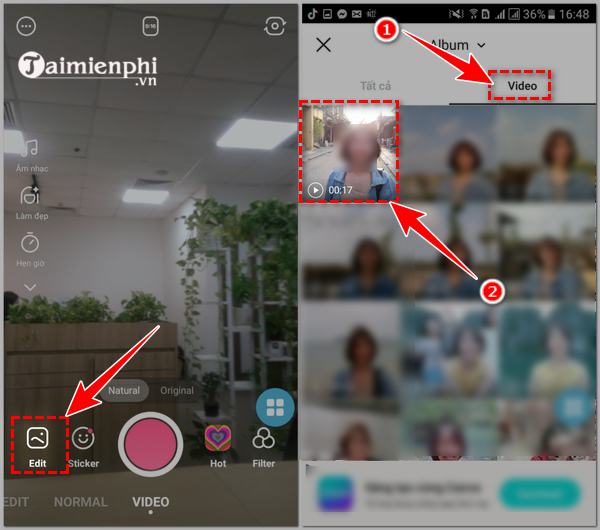
Bước 3: Tại giao diện chỉnh sửa video, bạn ấn chọn vào biểu tượng âm nhạc ở phía dưới cùng, rồi chọn nghe các bài hát có sẵn trong kho nhạc của B612. Sau khi tìm được bài hát yêu thích, bạn ấn chọn “sử dụng bản nhạc này“
Bước 4: Video được hiển thị với nền nhạc là bài hát vừa chọn. Tại đây, bạn cũng có thể tiếp tục chỉnh sửa video với bộ lọc màu, hiệu ứng,…, trên B612. Cuối cùng, bạn có thể ấn “lưu” để lưu video vừa chỉnh sửa hoặc ấn “tải” để video về máy.
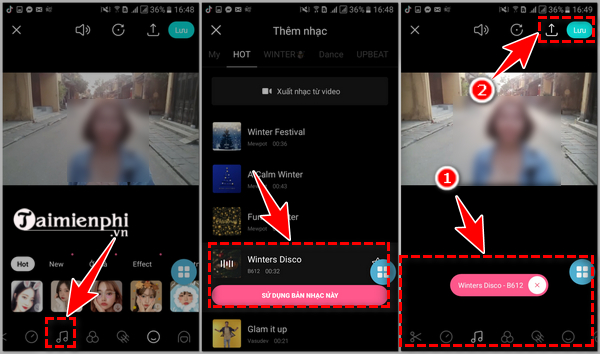
Như vậy, Tmdl.edu.vn đã chia sẻ cho bạn chi tiết cách tạo video âm nhạc bằng B612, cách quay video có nhạc, ghép nhạc trên B612 từ điện thoại Android, iPhone. Hãy áp dụng những mẹo, thủ thuật làm video nhạc B612 trong bài viết này và tạo ra những video ấn tượng, thu hút theo các riêng của mình bạn nhé.
Ngoài ra, nếu có nhiều bức ảnh đẹp trên điện thoại và muốn ghép, tạo thành video và truyền tải những nội dung thú vị, bạn có thể tham khảo bài viết cách tạo video từ ảnh trên B612 của chúng tôi để nắm được cách làm.
Từ khoá liên quan:
Cach lam video am nhac bang B612
, cách làm video nhạc trên B612, cách tạo video ghép nhạc trên B612,
Trang chủ: tmdl.edu.vn
Danh mục bài: Giáo dục